Table des matières
Gmail est sans aucun doute l'un des services de messagerie les plus populaires au monde et est proposé par Google. Ce qui le rend encore plus populaire, c'est que vous pouvez l'utiliser simultanément sur tous vos appareils. Bien que Gmail offre l'un des systèmes de protection de sécurité les plus solides, Google conseille de changer votre mot de passe régulièrement. C'est assez facile à faire, et dans cet article, nous vous guidons étape par étape.pour changer votre mot de passe Gmail.
Étant donné que la modification du mot de passe Gmail revient à modifier le mot de passe de votre compte Google, elle permet également de modifier le mot de passe de tous les services inclus dans votre compte, tels que YouTube, Drive, Maps, etc.
Étant donné que Gmail est probablement installé sur le navigateur de votre PC et sur votre téléphone androïde, nous allons vous aider à modifier le mot de passe pour les deux, car les étapes sont quelque peu différentes pour chaque appareil.
Partie 1. Comment modifier le mot de passe de votre compte Gmail à partir d'un navigateur Web.Partie 2. Comment modifier le mot de passe de votre compte Gmail sur un appareil Android.Partie 1. Comment modifier le mot de passe de votre compte Google à partir d'un navigateur Web
Le navigateur que vous avez sur votre PC n'a pas d'importance, car Gmail apparaît de la même manière dans tous les navigateurs. Pour commencer à changer votre mot de passe dans Gmail :
1. Ouvrez Gmail dans votre navigateur et cliquez sur le bouton "Roue dentée" dans le coin supérieur droit (celui que nous avons entouré en rouge) et sélectionnez Paramètres .

2. Vous accédez alors à la page des paramètres. Sur cette page, cliquez sur Comptes et importation .
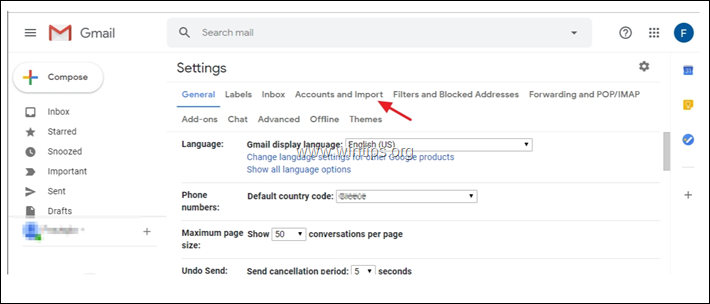
3. Sur Comptes et importation options cliquez sur Changer le mot de passe .
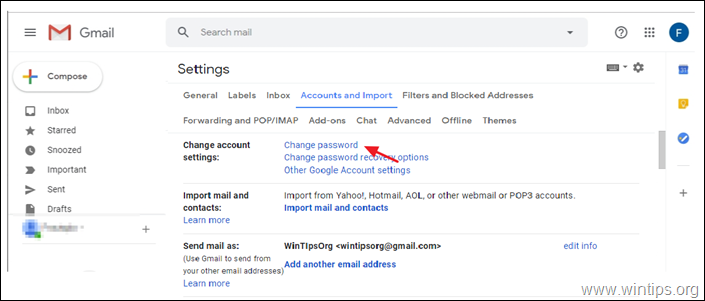
4. Google voudra d'abord vérifier que c'est bien vous et non quelqu'un d'autre qui veut changer le mot de passe. Donc, entrer votre mot de passe existant et cliquez sur Suivant.
Remarque : votre nom et votre compte Gmail s'affichent en haut, afin que vous sachiez que vous saisissez le mot de passe du bon compte. Pendant la saisie du mot de passe, vous pouvez voir ce que vous saisissez en cliquant sur le bouton "œil" à droite.
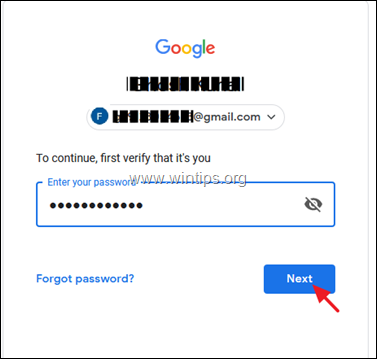
5. Dans l'écran suivant, Google vous permettra de changer votre mot de passe. À ce stade, entrez deux fois le nouveau mot de passe dans les deux cases vides (1 et 2) et, une fois terminé, cliquez sur CHANGER LE MOT DE PASSE. (3)
Note : Cliquez sur l'icône "œil" à droite de chaque case, pour vérifier ce que vous tapez.
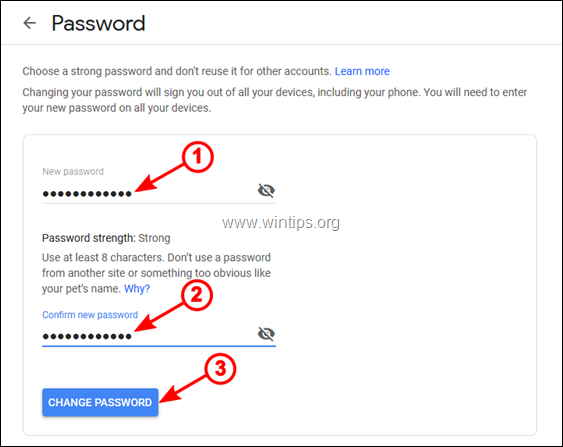
6. Google confirmera le changement de mot de passe dans l'écran suivant et vous demandera de revoir les informations de récupération et les paramètres de sécurité de votre compte. Pour continuer, cliquez sur Pour commencer .
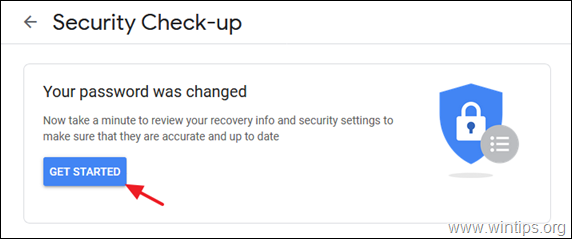
7. Dans l'écran suivant, Google vous informera des problèmes de sécurité qu'il a détectés sur votre compte. Nous vous recommandons de corriger ces problèmes, puis d'aller sur le site Web de Google. Accédez à votre compte Google .
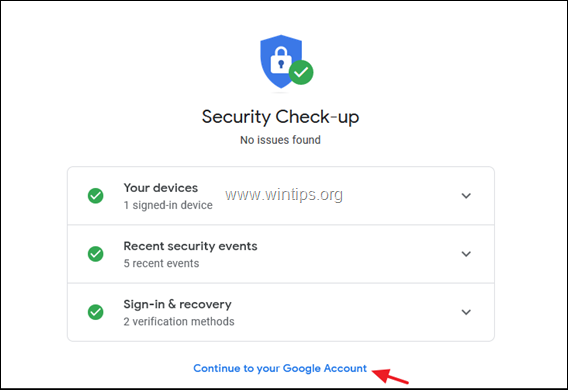
8. C'est tout. Vous avez changé avec succès votre mot de passe Gmail. *
Remarque : pour vérifier le changement de mot de passe, déconnectez-vous de votre compte Google et reconnectez-vous. Déconnectez-vous et reconnectez-vous également à partir de tout autre appareil sur lequel vous utilisez le même compte Gmail.
Partie 2. Comment modifier le mot de passe de votre compte Google sur un appareil Android.
Si vous avez Gmail sur votre appareil Android (téléphone ou tablette) et que vous souhaitez modifier le mot de passe, suivez les instructions ci-dessous :
1. Sur l'appareil Android, appuyez sur pour ouvrir l'application Gmail.
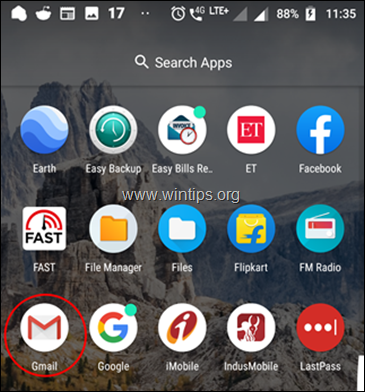
2. Cela ouvrira l'application Gmail avec vos emails dans votre boîte de réception. Maintenant, tapez sur le 3- Traits d'union en haut à gauche.
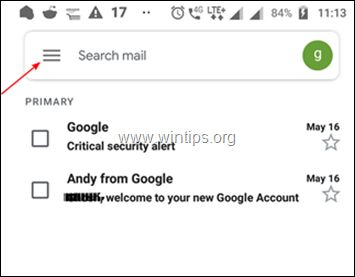
3. Maintenant, descendez et appuyez sur Paramètres .

4. Cela ouvre le Paramètres généraux Si vous avez plusieurs comptes Gmail, appuyez sur celui dont vous voulez changer le mot de passe.
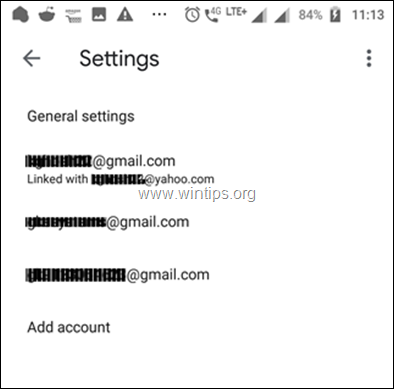
5. Sur l'écran suivant, tapez sur Gérer votre compte Google .

6. L'écran suivant vous permet de gérer les informations, la confidentialité et la sécurité de votre compte. Pour modifier le mot de passe de votre compte Gmail, appuyez sur Informations personnelles .
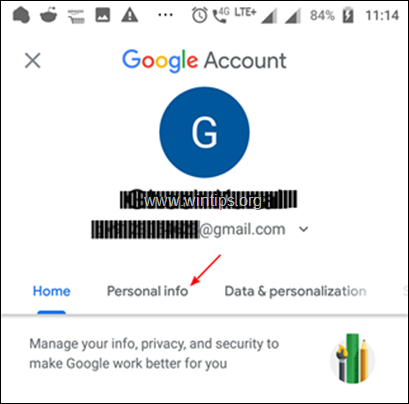
7. Sur l'écran suivant, faites défiler en bas et tapez sur MOT DE PASSE .

8. Dans l'écran suivant, saisissez votre mot de passe actuel, puis appuyez sur Suivant, pour vérifier que c'est bien vous et non quelqu'un d'autre qui tente de changer le mot de passe.
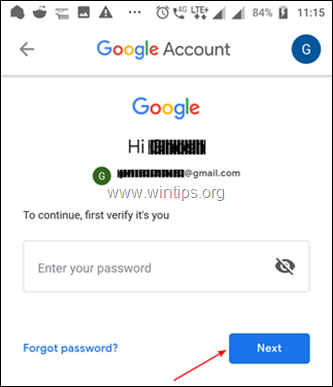
9. Sur l'écran suivant, tapez deux fois le nouveau mot de passe dans les cases correspondantes (1 et 2), puis appuyez sur le bouton "OK". CHANGER LE MOT DE PASSE bouton (3).*
Suggestion : Tapez sur l'icône "œil" à droite, pour vérifier ce que vous tapez.
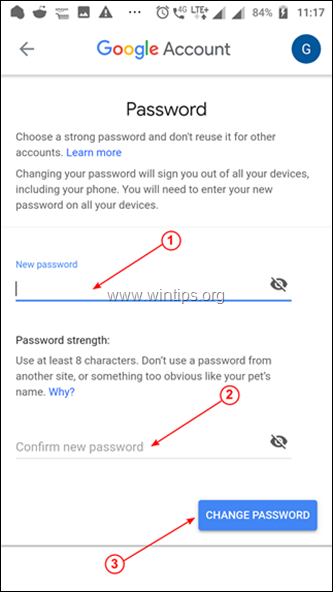
10. Dans l'écran suivant, vous recevez une confirmation que Google a modifié votre mot de passe. Appuyez sur le bouton COMMENCER pour revoir vos informations de récupération et vos paramètres de sécurité.

11. Passez en revue les problèmes de sécurité et résolvez-les si vous le souhaitez ou appuyez simplement sur Accédez à votre compte Google pour finir.
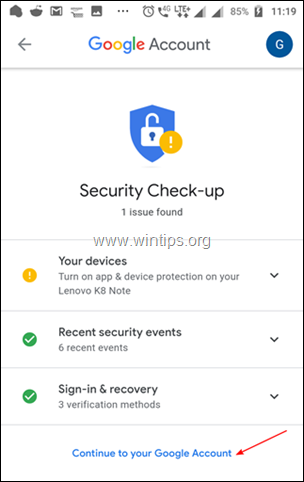
12. Enfin, pour que les changements prennent effet, vous devez vous déconnecter de votre compte et vous connecter avec le nouveau mot de passe.
Voilà, vous avez réussi à changer votre mot de passe Gmail.
Faites-moi savoir si ce guide vous a aidé en laissant un commentaire sur votre expérience. Veuillez aimer et partager ce guide pour aider les autres.

Andy Davis
Blog d'un administrateur système sur Windows





